大事なファイルデータが消えてしまうことはあり、復元できないかと悩むことがあるでしょう。専用データ復元ソフトを利用するとゴミ箱に残ってなくても失ったファイルを元の状態に戻すことが可能です。
本記事では、実際に検証したデータ復元ソフトの復元成功率や無料版の制限内容を詳しく解説します。初心者の方でも安心して使える無料ソフトから、大容量データに対応した上位版まで、目的に応じた選び方をご紹介します。
方法は簡単で、写真や動画などのさまざまな形式を復元することができます。無料で利用することができ、人気のファイル復元フリーソフトをいくつかご紹介します。
目次
Part1:データ復元ソフトとは?基礎知識と選び方
データ復元ソフトとは、誤削除やフォーマット、システムクラッシュなどで失われたファイルを復旧するための専門ツールです。ゴミ箱から完全に削除したデータでも、ストレージ内に残る痕跡から復元できる仕組みを持っています。
この章では、以下の3点について詳しく解説します。
- Part1-1:なぜ削除したデータが復元できるのか?仕組みを解説
- Part1-2:無料版と有料版の違い|容量制限・機能比較表
- Part1-3:選び方の5つのポイント
Part1-1:なぜ削除したデータが復元できるのか?仕組みを解説
ファイルを削除してゴミ箱を空にした後も、実際のデータ本体はストレージ内に残っています。これは、削除操作が「ファイルの在りかを示す目印」を消すだけで、データそのものは上書きされるまで残存するためです。
データ復元の仕組み
WindowsやmacOSでファイルを削除すると、オペレーティングシステムは以下のように動作します:
- ファイル管理情報の削除 – OS上の「目次」から該当ファイルの情報が消される
- データ領域の「空き」扱い – 実際のデータ領域は「使用可能」とマークされるが、データ自体は残存
- 新しいデータの上書きまで復元可能 – 別のファイルが同じ場所に書き込まれると、復元不可能になる
データ復元ソフトは、この「削除マークされたが実体が残っている領域」をスキャンして、ファイルの痕跡を検出・復元します。
重要な注意点
- データ消失後、できるだけ早く復元作業を開始することが重要です
- 消失後に新しいファイルの保存やソフトのインストールを行うと、上書きリスクが高まります
- SSD(ソリッドステートドライブ)の場合、TRIM機能により自動的にデータが消去されることがあり、HDD(ハードディスクドライブ)より復元難易度が高くなります

Part1-2:無料版と有料版の違い|容量制限・機能比較表
データ復元ソフトの多くは、無料版(フリー版)と有料版(Pro版など)の2つのバージョンを提供しています。主な違いは復元可能な容量と利用できる機能の範囲です。
無料版と有料版の主な違い比較表
| 比較項目 | 無料版 | 有料版 |
|---|---|---|
| 復元可能容量 | 100MB〜2GB程度(ソフトにより異なる) | 無制限 |
| スキャン機能 | クイックスキャンのみ | ディープスキャン対応 |
| 対応ファイル形式 | 主要形式のみ | 1000種類以上の形式に対応 |
| 復元前プレビュー | 一部のみ | 全ファイル可能 |
| 技術サポート | なし / コミュニティのみ | メール・チャット対応あり |
| 動画修復機能 | なし | あり(破損動画の修復) |
| 起動不能PCからの復元 | なし | ブータブルメディア作成可能 |
無料版で十分なケース
- 復元したいファイルが数枚の写真や小さな文書ファイル(数百MB以下)
- とりあえず復元可能か試してみたい
- 緊急性が低く、時間をかけて少しずつ復元できる
有料版が必要なケース
- 大容量の動画ファイルや大量の写真データを復元したい
- 深層スキャンで徹底的にデータを探したい
- 起動しないPCからデータを救出する必要がある
- 破損した動画ファイルを修復したい
多くのソフトでは、無料版でスキャン結果を確認してから有料版を購入できるため、まずは無料版で復元可能性を確認するのがおすすめです。
Part1-3:選び方の5つのポイント
データ復元ソフトは数多く存在し、それぞれ特徴が異なります。以下の5つのポイントを押さえることで、自分に合ったソフトを選ぶことができます。
選び方の5つの重要ポイント
| ポイント | 確認内容 | 重要度 |
|---|---|---|
| ① 復元成功率 | 公式発表の復元率や第三者機関の評価を確認 | |
| ② 対応OS・デバイス | Windows/Mac対応、外付けHDD/SDカード等に対応しているか | |
| ③ 無料版の容量制限 | 無料で何MBまで復元できるか(100MB〜2GB) | |
| ④ 操作の簡単さ | 初心者でも使いやすいUIかどうか | |
| ⑤ 日本語対応 | インターフェース・サポートが日本語に対応しているか |
ポイント①:復元成功率
復元成功率は最も重要な指標です。一般的に90%以上の復元率を公表しているソフトが信頼できます。ただし、実際の復元率はデータの状態や経過時間に大きく依存するため、あくまで参考値として捉えましょう。
ポイント②:対応OS・デバイス
Windowsのみ対応、Mac専用、両方対応など、ソフトによって異なります。また、外付けHDD、USBメモリ、SDカード、デジタルカメラなど、復元したいデバイスに対応しているか事前確認が必要です。
ポイント③:無料版の容量制限
無料版の復元可能容量は、ソフトによって大きく異なります:
- 100MB〜500MB: 小さな文書や数枚の写真向け
- 1GB〜2GB: 動画1本や大量の写真データも可能
SNSシェアで容量が増えるソフトもあります(例:一部のソフトは500MB→2GBに増量)。
ポイント④:操作の簡単さ
初心者の方には、ウィザード形式(質問に答えていく形式)やシンプルな3ステップ操作のソフトがおすすめです。上級者向けの多機能ソフトは、設定項目が多く難しく感じることがあります。
ポイント⑤:日本語対応
海外製ソフトは日本語未対応や機械翻訳のみの場合があります。サポートが必要な場合は、日本語サポート体制があるかも確認しましょう。
これら5つのポイントを総合的に判断することで、自分の状況に最適なデータ復元ソフトを選ぶことができます。

Part2:【2025年最新】おすすめデータ復元フリーソフト10選
ここからは、2025年時点で実際に利用できるおすすめのデータ復元フリーソフト10選を詳しく紹介します。それぞれのソフトの特徴、無料版の制限、対応環境などを比較しながら解説します。
Part2-1:総合ランキング比較表
まずは、10個のソフトを8つの重要項目で比較した一覧表をご覧ください。自分の目的に合ったソフトを見つける参考にしてください。
比較表の見方 - 重要なポイント
- 「無制限」は容量制限がないだけで、復元率は別 - 容量無制限でも復元できないケースがあります
- 復元率は最重要指標 - 無料で容量無制限でも、復元できなければ意味がありません
- サポート体制の有無 - トラブル時に日本語サポートがあるか確認しましょう
総合比較表
| ランク | ソフト名 | 無料復元容量 | 復元率(参考) | 対応OS | 日本語サポート | 初心者向け | おすすめ用途 |
|---|---|---|---|---|---|---|---|
| 1位 | Recoverit Free | 500MB | 99.5% | Win/Mac | ◎ 電話・チャット・メール | ◎ | 総合的に最もバランスが良い・確実に復元したい方向け |
| 2位 | Recuva | 無制限 | 約65-75% | Win | × なし | ◎ | 完全無料で使いたい・復元率は妥協できる方向け |
| 3位 | SoftPerfect File Recovery | 無制限 | 約70-78% | Win | × 英語のみ | ◎ | 軽量・シンプル操作重視・英語が読める方 |
復元率の違いが重要な理由
同じ「削除したファイル」でも、ソフトによって復元できるかどうかが変わります。
Recoverit(復元率99.5%)
100個の削除ファイル → 約99-100個復元可能
高度なスキャンエンジンで深層データも検出
無料ソフト(復元率65-75%)
100個の削除ファイル → 約65-75個復元可能
基本的なスキャンのみ、深層データは検出困難
※復元率は使用環境・データ状態により変動します。本記事の数値は各社公表値および第三者機関テスト結果に基づく参考値です。
表の見方
- 無料復元容量: 無料版で実際に復元できるデータ量
- 復元率: 公式発表値または第三者評価による参考値 ← 最重要指標
- 初心者向け: ◎=非常に簡単、○=普通、△=やや難しい
- 日本語サポート: ◎=電話・チャット対応、○=メールのみ、△=なし/英語のみ
失敗しないソフト選びのポイント
- 確実に復元したい大切なデータ → Recoverit(復元率最優先)
- とりあえず無料で試したい → Recuva(完全無料、ダメ元でOK)
- PCに詳しくない初心者 → Recoverit(日本語サポートあり)
- 英語が読めてコスト重視 → SoftPerfect(軽量・無制限)
※以下の順序は推奨ランキングではなく、紹介順序です。詳細は各ソフトの解説をご覧ください。
① Recoverit フリー版
Wondershare Recoverit Free
3ステップで簡単復元・無料版でも充実機能
安心してご利用いただける3つの保証
Softpedia認証取得済み・ウイルスゼロ保証
有料版購入後も安心(※有料版のみ)
チャット・メール・電話対応(平日9-18時)
Recoverit が選ばれる3つの理由
- 直感的な3ステップ操作 - 選択→スキャン→復元のシンプル設計
- 業界高水準の復元率 - 99.5%の高い成功率を実現
- 1000+形式に対応 - 写真・動画・書類・メールなど幅広く復元
誤って削除したファイル、空にしたゴミ箱、フォーマット後のデータも復元可能。ディープスキャン機能で深層に残るデータも検出し、プレビュー機能で復元前に内容を確認できます。
無料版でも500MBまで復元可能 - これは約200枚の写真、または10分のHD動画、数百ページの文書ファイルに相当します。多くの個人ユーザーの誤削除ケースでは、無料版で十分対応できる容量です。まずは無料版で目的のデータが見つかるかスキャン(完全無料)し、実際に復元が必要な容量を確認してから有料版を検討できる安心設計です。
推奨される使用手順
- 無料ダウンロードしてインストール(クレジットカード不要)
- スキャン実行で復元可能なファイルを検索(完全無料)
- プレビュー機能で復元したいファイルの状態を確認
- 500MB以内なら無料で復元 / 超える場合は有料版を検討
失敗しない選び方: まずは完全無料でスキャン→復元可能性を確認→必要に応じて有料版購入が最もリスクが少ない方法です。
※無料版容量制限: 公式製品仕様書に基づく
※安全性認証: Softpedia Clean Award取得済み
② Recuva
Recuva
CCleaner社の実績に裏打ちされた信頼性
Recuva の特徴
- 完全無料・容量無制限 - 有料版への強制アップグレードなし
- ウィザード形式で簡単操作 - 質問に答えるだけで復元開始
- 世界中で実績あり - 数億回ダウンロードされた定番ソフト
世界中で数億回ダウンロードされた定番の無料データ復元ソフト。ウィザード形式で初心者でも迷わず使える点が評価されています。完全無料で容量制限がないため、大容量データの復元にもコストがかかりません。
ただし注意点も: 無料であるがゆえに、復元率はRecoverit等の有料ソフトより低め(第三者機関テストでは約65-75%)です。また、技術サポートがないため、トラブル時は自力解決が必要です。「とりあえず無料で試してみたい」「ダメでも仕方ない」という方に適しています。
RecuvaとRecoveritの使い分け
| 重要なデータ・確実に復元したい | → Recoverit(復元率99.5%) |
| とりあえず無料で試したい・ダメ元でOK | → Recuva(完全無料) |
※実際には、Recoveritの無料版(500MB)でまずスキャンして復元可能性を確認してから、Recuvaを試すのも一つの方法です。
※開発元:Piriform Ltd.(CCleaner社)
③ SoftPerfect File Recovery
SoftPerfect File Recovery
超軽量復元ツール(わずか500KB)
SoftPerfect が選ばれる理由
- インストール不要 - USBメモリで持ち運び可能
- 500KBの超軽量 - 古いPCでも動作軽快
- 高速スキャン - シンプル設計で高速処理
シンプルなインターフェースで、インストール不要で使えるポータブル版も提供されています。ファイルサイズがわずか500KBと非常に軽量で、Windows XPなどの古いPCでも問題なく動作します。特に、データ復元のためにソフトをインストールしたくないという方や、USBメモリから直接実行したい方に適しています。
注意点: インターフェースは英語のみで、日本語には対応していません。また、基本的なファイル復元機能に特化しているため、高度なディープスキャンや特殊形式には非対応です。英語が読める方で、シンプルな復元作業を求める方に向いています。
※対応OS・機能は公式サイト情報に基づく
④ DiskDigger
DiskDigger
スマホから直接データ復元が可能
DiskDigger の特徴
- マルチプラットフォーム対応 - Windows/Mac/Android全対応
- Android版で直接復元 - スマホから削除した写真も救出可能
- ディープスキャン搭載 - 深層データの検出に対応
Windows/Mac/Androidに対応したマルチプラットフォームのデータ復元ソフトです。特にAndroid版アプリが提供されているのが最大の特徴で、スマートフォンから直接削除した写真や動画を復元できます。PC不要でスマホ単体で復元作業ができるため、外出先での緊急時やPCを持っていない方にも便利です。
PC版も基本機能は無料で利用でき、写真(JPG/PNG)や動画(MP4/AVI)の復元に強みを持っています。SDカードやUSBメモリなどのリムーバブルメディアからの復元にも対応しています。
注意点: 無料版では機能に制限があり、フル機能を使うにはPro版の購入が必要です。また、Android版はroot化されていない端末では復元率が低下する場合があります。
こんな時に便利
- スマホの写真を誤って削除 → Android版で直接復元
- デジカメのSDカード → PC版で写真・動画を復元
- USBメモリのデータ消失 → PC版でファイル救出
※PC用の復元なら、Recoverit(復元率99.5%)の方が確実です。
※Pro版価格は2025年1月時点の公式表示価格
⑤ Puran File Recovery
Puran File Recovery
高速スキャンエンジン搭載
Puran File Recovery の特徴
- 高速スキャンエンジン - 大容量ドライブも短時間で完了
- 古いOS対応 - Windows XP以降で動作可能
- 軽量設計 - システムリソース消費が少ない
シンプルな機能に特化した完全無料のデータ復元ソフトです。動作が軽く、Windows XPなどの古いOSでも問題なく動作します。スキャン速度が速いことも特徴で、大容量ドライブでも比較的短時間でスキャンが完了します。
Puran Utilitiesスイートの一部として提供されているツールで、PC最適化ツールと併せて利用できます。無料で容量制限がないため、コストをかけずにデータ復元を試したい方に適しています。
注意点: インターフェースは英語のみで、日本語には対応していません。また、基本的なファイル復元機能に特化しており、高度な復元機能やサポートは期待できません。英語が読める方で、シンプルな復元作業を求める方に向いています。
※機能・対応OSは公式情報に基づく
⑥ Glary Undelete
Glary Undelete
復元可能性を色分けで視覚化
Glary Undelete の特徴
- 復元可能性を色分け表示 - 成功率の高いファイルを一目で判別
- Glarysoft社の信頼性 - 人気ユーティリティソフトの開発元
- 軽量で高速動作 - システムに負荷をかけない設計
人気のPC最適化ツール「Glary Utilities」を開発しているGlarysoft社のデータ復元ソフトです。シンプルで分かりやすいインターフェースが特徴で、復元可能性の高いファイルを色分け表示する機能により、復元成功率の高いファイルを一目で判別できます。
色分け表示機能では、緑色=復元可能性が高い、黄色=復元可能性が中程度、赤色=復元困難と視覚的に判断できるため、初心者でもどのファイルを優先的に復元すべきか分かりやすくなっています。
動作が軽快で、システムリソースを消費しないため、スペックの低いPCでも快適に使用できます。日本語UIにも対応しており、無料で容量制限がないのもメリットです。
色分け表示機能とは?
復元可能性が高い
優先的に復元を試す
復元可能性が中程度
試す価値あり
復元困難
上書きされている可能性
※初心者でもどのファイルを優先すべきか一目で分かります
※機能詳細は公式サイト情報に基づく
⑦ Aiseesoft データ復元
Aiseesoft データ復元
購入前に復元可能性を確認できる
Aiseesoft データ復元 の特徴
- 無料で全スキャン機能利用可能 - 復元前に確認できる
- 復元前プレビュー機能 - ファイル状態を事前確認
- 500種類以上の形式対応 - 幅広いファイルタイプに対応
高い復元率を誇るデータ復元ソフトですが、無料版ではスキャンとプレビューのみが可能で、実際の復元には有料版の購入が必要です。ただし、復元前にファイルの状態を確認できるため、購入前に復元可能性を判断できる点はメリットです。
日本語に完全対応しており、UIやマニュアル、サポートもすべて日本語で提供されています。500種類以上のファイル形式に対応し、写真・動画・文書・メールなど幅広いデータタイプを復元できます。
注意点: 無料版は「復元可能性の確認専用」と考えるべきです。実際にデータを復元するには有料版の購入が必須となります。最初から復元まで完了できるRecoverit(無料版500MBまで復元可能)やRecuva(完全無料)とは異なる点に注意してください。
無料版の違いに注意
| ソフト名 | 無料版でできること |
|---|---|
| Recoverit | スキャン + プレビュー + 500MBまで復元 |
| Recuva | スキャン + プレビュー + 無制限復元 |
| Aiseesoft | スキャン + プレビュー のみ(復元不可) |
※Aiseesoftは「購入前の確認ツール」として活用し、実際の復元はRecoverit等を検討するのが現実的です。
※実際の復元には有料版の購入が必要
⑧ Pandora Recovery
Pandora Recovery
Windows 10までは動作確認済み
重要な注意事項
- 開発が終了しており、現在は更新・サポートがありません
- Windows 11は非対応 - Windows 10までの動作のみ確認
- セキュリティリスク - 最新OSでの動作保証なし
- 使用は自己責任でお願いします
Pandora Recovery について
- 開発終了 - 現在は更新・サポートなし
- Windows 10までは動作可能 - Windows 11は非対応
- 基本的なファイル復元には使える - シンプルな用途向け
かつて人気のあったデータ復元ソフトですが、現在は開発が終了しています。しかし、Windows 10までは動作確認されており、基本的なファイル復元には十分使える状態です。
エクスプローラー風の操作画面で直感的に操作でき、サーフェススキャン(基本スキャン)機能を搭載しています。NTFS/FATファイルシステムに対応し、削除されたファイル全般を復元できます。
ただし、以下の理由から現在の使用はおすすめできません:
- Windows 11での動作保証なし - 最新OSでは動作しない可能性
- セキュリティアップデートなし - 脆弱性が放置されている可能性
- トラブル時のサポートなし - 開発元による対応が一切ない
- 将来的な互換性問題 - 今後のWindowsアップデートで動作不能になる可能性
代わりにこちらのソフトをおすすめします
| Recoverit | 復元率99.5% - 現在も開発・サポート継続中 Windows 11対応・日本語完全対応・無料版500MB |
| Recuva | 完全無料・容量無制限 - 現在も開発継続中 Windows 11対応・日本語UI対応 |
開発終了のため、最新OSでの動作は保証されません。使用は自己責任でお願いします。
現在サポートされているソフトの使用を強く推奨します。
※動作確認は第三者レポートに基づく
※本記事では参考情報としてのみ掲載
⑨ Wise Data Recovery
Wise Data Recovery
ポータブル版で持ち運び可能
Wise Data Recovery の特徴
- USBメモリ・SDカードに特化 - 外部ストレージ復元に強み
- 復元可能性を色分け表示 - 成功率を視覚的に確認
- ポータブル版で持ち運び可能 - インストール不要
Wise Cleaner社が提供する無料のデータ復元ソフトです。特にUSBメモリやSDカードなどの外部ストレージからの復元に強みを持っています。復元可能性を色分けで表示する機能により、成功率の高いファイルを一目で判別できます。
ポータブル版が提供されており、インストール不要でUSBメモリから直接実行できます。これにより、データが消えたPCに新たなソフトをインストールすることなく復元作業が可能です。効率的なスキャンエンジンを搭載し、高速で動作するのも特徴です。
日本語UIに対応しており、写真・動画・文書・音楽など主要形式のファイルを復元できます。Wise Cleaner社の他製品(Wise Care 365等)と併用して、PC最適化と併せて利用する方も多いソフトです。
こんな時に便利
- USBメモリのデータを誤って削除 → 直接USBメモリから復元可能
- デジカメのSDカード → 写真・動画を手軽に復元
- 外付けHDD → 外部ストレージ全般に対応
使い分けのポイント:
PC内蔵HDD・SSDの復元 → Recoverit(復元率99.5%)
USBメモリ・SDカードの復元 → Wise Data Recovery(外部ストレージ特化)
※機能・対応OSは公式情報に基づく(2025年1月時点)
⑩ ファイナルデータ
ファイナルデータ
1995年から続く老舗製品・充実の日本語サポート
ファイナルデータ の特徴
- 日本製の安心感 - AOSデータ社の国産ソフト
- 日本語電話サポートあり - 充実したサポート体制
- 30年の実績 - 1995年から提供される老舗製品
AOSデータ社が開発する日本製のデータ復元ソフトです。1995年から提供されている老舗製品で、95%の高い復元率(公式データ)を誇ります。無料版ではスキャンのみ可能で、実際の復元には有料版の購入が必要ですが、日本語電話サポートや詳細なマニュアルが充実している点が大きな強みです。
国産ソフトならではのきめ細かいサポート体制が特徴で、トラブル時には日本語で電話相談が可能です。800種類以上のファイル形式に対応し、企業向けライセンスも提供されています。法人利用や重要データの復元を考えている方に適しています。
注意点: 無料版は「スキャンのみ」で、実際の復元には有料版( 7,100円〜)の購入が必要です。Recoverit(無料版500MBまで復元可能)やRecuva(完全無料)と異なり、最初から有料版前提で検討する必要があります。
国産ソフトと海外製ソフトの違い
| 比較項目 | ファイナルデータ(国産) | Recoverit(海外製) |
|---|---|---|
| サポート | 日本語電話対応 | 日本語の電話・チャット・メール対応 |
| 無料版 | スキャンのみ | 500MBまで復元可能 |
| 有料版価格 | 7,100円〜 | 6,580円〜 |
| 復元率 | 95%(公式データ) | 99.5%(公式データ) |
選び方のポイント:
電話サポート重視・国産の安心感 → ファイナルデータ
コスパ・復元率・無料版充実 → Recoverit
※復元率95%・対応形式800+:AOSデータ公式製品情報に基づく
※開発元:AOSデータ株式会社(日本)
※復元成功率は使用環境・データ状態・経過時間により異なります。本記事の数値は各社公表値および参考値です。
※価格・仕様は予告なく変更される場合があります。最新情報は各公式サイトでご確認ください。
Part3:実践!データ復元の正しい手順
データ復元ソフトを使う際には、正しい手順を踏むことで復元成功率が大きく向上します。この章では、データ消失後の注意点から実際の復元操作、復元率を上げるコツまで、実践的な内容を詳しく解説します。
- Part3-1:データ消失後にやってはいけないこと
- Part3-2:復元ソフトの基本的な使い方(ステップ1~5)
- Part3-3:復元率を上げる3つのコツ
- Part3-4:よくある失敗例と対処法
Part3-1:データ消失後にやってはいけないこと
データが消えてしまった直後の行動が、復元成功率を大きく左右します。以下の行為は、データの上書きを引き起こし、復元を困難にする可能性が高いため、絶対に避けてください。
データ消失後の禁止事項一覧
| 禁止行為 | リスク | 理由 |
|---|---|---|
| PCの継続使用 | 極めて高い | 新しいファイルの保存やキャッシュ生成により、削除データ領域が上書きされる |
| 復元ソフトのインストール | 高い | インストール先が同じドライブの場合、データ領域を上書きしてしまう |
| デフラグの実行 | 極めて高い | ディスク最適化により削除データが完全に消去される |
| チェックディスクの実行 | 高い | エラー修正により削除データが破棄される可能性がある |
| 同じドライブへの保存 | 極めて高い | 新しいデータが削除ファイルの領域に書き込まれる |
データ消失直後の正しい対応
- PCの使用を即座に停止する – 不要なアプリケーションをすべて終了する
- 可能であれば電源を切る – システムによる自動書き込みを防ぐ
- 復元ソフトは別ドライブやUSBメモリから起動する – ポータブル版を活用する
- 復元したファイルの保存先は必ず別ドライブにする – 外付けHDDやUSBメモリを使用する
特に重要なのは、消失したデータがあるドライブに新しいデータを書き込まないことです。わずかな操作でも上書きリスクがあるため、慎重に行動しましょう。
Part3-2:復元ソフトの基本的な使い方(ステップ1~5)
ほとんどのデータ復元ソフトは、似たような操作手順で使用できます。ここでは、一般的な復元ソフトの基本的な使い方を5つのステップで解説します。
ステップ1:復元ソフトのダウンロードとインストール
まず、信頼できる公式サイトから復元ソフトをダウンロードします。重要なポイントは以下の通りです:
- 必ず公式サイトからダウンロードする(サードパーティサイトは避ける)
- インストール先はデータ消失したドライブ以外を選択する
- ポータブル版がある場合は、USBメモリにインストールして使用する
ステップ2:スキャン対象の選択
ソフトを起動すると、復元したいファイルがあった場所を選択する画面が表示されます:
- ドライブ全体をスキャンする(Cドライブ、Dドライブなど)
- 特定のフォルダを指定する(デスクトップ、ドキュメントなど)
- 外部デバイスを選択する(USBメモリ、SDカードなど)
ファイルの場所が分かっている場合は、フォルダ指定でスキャン時間を短縮できます。
ステップ3:スキャンの実行
スキャンには2つのモードがあります:
| スキャンモード | 所要時間 | 復元率 | 推奨用途 |
|---|---|---|---|
| クイックスキャン | 数分〜10分程度 | 中程度 | 削除直後のファイル、ゴミ箱から削除したファイル |
| ディープスキャン | 30分〜数時間 | 高い | 削除から時間が経過、フォーマット後、破損したデータ |
まずはクイックスキャンを試し、見つからない場合はディープスキャンを実行するのが効率的です。
ステップ4:復元したいファイルを選択
スキャンが完了すると、復元可能なファイルの一覧が表示されます:
- プレビュー機能で内容を確認する(写真、動画、文書など)
- ファイル名・種類・サイズで絞り込む
- 復元可能性の評価(色分け表示など)を参考にする
- 必要なファイルにチェックマークを入れる
プレビュー機能を活用することで、復元前にファイルの状態を確認でき、無駄な復元作業を避けられます。
ステップ5:復元と保存
最後に、選択したファイルを復元します。ここで最も重要なのは保存先の選択です:
- 必ず元のドライブとは別の場所に保存する
- 外付けHDD、USBメモリ、別パーティションなどを使用する
- 十分な空き容量があることを確認する
- 復元完了後、ファイルが正常に開けるか確認する
復元したファイルを元の場所に保存すると、他のデータを上書きしてしまう可能性があるため、絶対に避けてください。
実際に復元を試してみませんか?
ここまで読んで「試してみたい」と思われた方へ
Recoverit無料版なら今すぐ試せます
※ダウンロード後、すぐにPart3-2の手順通りに操作できます
Part3-3:復元率を上げる3つのコツ
データ復元の成功率を高めるためには、いくつかのテクニックがあります。以下の3つのコツを実践することで、復元できる可能性が大きく向上します。
コツ①:できるだけ早く復元作業を開始する
時間が経過するほど、削除されたデータ領域が新しいファイルで上書きされるリスクが高まります。データが消えたことに気づいたら、可能な限り早く復元作業を開始しましょう。
- 24時間以内:復元成功率が最も高い
- 1週間以内:まだ十分に復元可能
- 1ヶ月以上:上書きリスクが大幅に増加
コツ②:複数のスキャンモードを試す
クイックスキャンで見つからなかった場合でも、ディープスキャンで発見できることがあります。また、ソフトによってスキャンエンジンが異なるため、複数のソフトを試してみるのも有効です。
| 状況 | 推奨アプローチ |
|---|---|
| 削除直後 | クイックスキャンで十分 |
| 数日経過 | クイックスキャン→見つからなければディープスキャン |
| フォーマット後 | 最初からディープスキャン推奨 |
| どうしても見つからない | 別のソフトでも試す |
コツ③:ファイル形式を指定してスキャンする
多くのソフトには、特定のファイル形式に絞ってスキャンする機能があります。これにより、スキャン時間が短縮され、目的のファイルを見つけやすくなります。
- 写真のみ復元したい → JPG、PNG、RAWなどに絞る
- 動画のみ復元したい → MP4、AVI、MOVなどに絞る
- Office文書のみ → DOC、XLS、PPTなどに絞る
これらのコツを実践することで、データ復元の成功率を大幅に向上させることができます。
Part3-4:よくある失敗例と対処法
データ復元作業では、初心者がよく陥る失敗パターンがあります。ここでは、代表的な失敗例とその対処法を紹介します。
よくある失敗例と対処法一覧
| 失敗例 | 原因 | 対処法 |
|---|---|---|
| 復元したファイルが開けない | ファイルが既に破損していた、または部分的に上書きされていた | 別のソフトで再度スキャン、破損ファイル修復ツールを使用、プレビュー機能で事前確認 |
| スキャン結果にファイルが表示されない | クイックスキャンでは検出できない、完全に上書きされた | ディープスキャンを実行、別のソフトを試す、専門業者に相談 |
| 復元容量が足りない(無料版) | 無料版の容量制限に達した | 重要なファイルのみ選択、有料版の購入を検討、複数のソフトを使い分ける |
| 復元先を間違えて元のドライブに保存 | 保存先選択ミス | 復元作業を中止、再度別ドライブに復元し直す |
| スキャンが途中で止まる | ドライブエラー、ソフトの不具合 | PCを再起動、チェックディスクを実行、別のソフトを使用 |
失敗を防ぐための事前チェックリスト
- □ 復元ソフトは元のドライブ以外にインストールした
- □ 保存先は外付けHDDまたは別ドライブを指定した
- □ プレビュー機能でファイルの状態を確認した
- □ 無料版の容量制限を把握している
- □ スキャン中はPCを操作しない
これらの失敗例を事前に把握しておくことで、データ復元作業をスムーズに進めることができます。
Part4:場面別おすすめソフト
データ復元ソフトは、使用目的や状況によって最適な選択が異なります。この章では、具体的な場面ごとに実際にどのソフトを選ぶべきかを明確にご案内します。
Part4-1:初心者におすすめTop3
パソコン操作に不慣れな初心者の方には、操作が簡単でインターフェースが分かりやすいソフトがおすすめです。
| 順位 | ソフト名 | おすすめポイント | 無料容量 | 復元率 |
|---|---|---|---|---|
| 1位 | Recoverit | 3ステップの簡単操作、日本語完全対応、プレビュー機能充実 | 500MB | 99.5% |
| 2位 | Recuva | ウィザード形式で質問に答えるだけ、完全無料 | 無制限 | 約65-75% |
| 3位 | Glary Undelete | シンプルな画面、復元可能性が色分けで分かりやすい | 無制限 | 約60-70% |
初心者の方への推奨アプローチ:
まずRecoverit無料版でスキャン(完全無料)→ 復元可能なファイルを確認 → 500MB以内なら無料で復元完了。
※操作に困った時も日本語サポートがあるので安心です。
これらのソフトは、専門知識がなくても直感的に操作できるため、初めてデータ復元を試す方に最適です。
Part4-2:大容量復元が必要な場合
動画ファイルや大量の写真データなど、数GB以上のデータを復元したい場合の選び方をご案内します。
| ソフト名 | 無料復元容量 | 有料版価格 | 復元率 | コスパ評価 |
|---|---|---|---|---|
| Recoverit | 500MB (約200枚の写真) |
6,580円〜 | 99.5% | 確実性重視 |
| Recuva | 無制限 | 完全無料 (Pro版あり) |
約65-75% | 無料重視 |
| ファイナルデータ | スキャンのみ | 7,100円〜 | 約95% | 国産重視 |
大容量データの賢い復元方法
- Recoverit無料版でスキャン(完全無料)
- 復元可能なファイルをプレビューで確認
- 復元したいデータが見つかったら有料版を購入(6,580円)
- 99.5%の高復元率で大切なデータを確実に救出
メリット: 購入前に復元可能性を確認できるため、「買ったけど復元できなかった」リスクがゼロ
- Recuvaで無料復元を試す
- 復元できればラッキー(復元率約65-75%)
- 復元できなかった場合は、Recoveritを検討
注意: 大切なデータの場合、最初からRecoveritの方が時間とリスクを節約できます
大容量データを復元する場合は、まず無料版でスキャンして復元可能性を確認し、問題なければ有料版を購入するのが賢い選択です。
Part4-3:写真・動画専門の場合
デジタルカメラやスマートフォンで撮影した写真・動画に特化して復元したい場合は、対応形式が豊富なソフトを選びましょう。
| ソフト名 | 対応形式 | 特徴 | おすすめ度 |
|---|---|---|---|
| Recoverit | RAW画像対応(CR2/NEF/ARW等) 4K/8K動画対応 1000+形式対応 |
破損動画の修復機能あり プロ向けRAW形式対応 プレビュー機能充実 |
プロ・ハイアマ向け |
| DiskDigger | JPG/PNG/MP4/AVI 主要形式のみ |
Android版でスマホから直接復元 SDカード特化 |
スマホ写真専用 |
| Recuva | JPG/PNG/MP4等 主要形式対応 |
完全無料 RAW非対応 |
一般ユーザー向け |
撮影スタイル別おすすめ
- 一眼レフ・ミラーレスでRAW撮影 → Recoverit 一択(RAW対応必須)
- 4K動画・Vlog撮影 → Recoverit(破損動画修復機能あり)
- スマホ写真のみ → DiskDigger Android版が便利
- 家族写真・旅行写真(JPG) → Recuva 無料で十分
特にプロ向けのRAW形式や4K動画を扱う場合は、対応形式数の多いRecoveritがおすすめです。
Part4-4:Mac/外付けHDD/SDカード別
使用環境やデバイスによって、最適なソフトが異なります。
| 環境・デバイス | 1番おすすめ | 代替案 | 選ぶ理由 |
|---|---|---|---|
| Mac | Recoverit | Disk Drill | macOS完全対応、HFS+/APFS対応、日本語サポートあり |
| 外付けHDD | Recoverit | Recuva | 大容量スキャン可能、高復元率(99.5%) |
| SDカード | Wise Data Recovery | DiskDigger | リムーバブルメディアに特化、軽量で高速 |
| USBメモリ | Wise Data Recovery | SoftPerfect | ポータブル版で直接実行可能 |
重要なポイント:
Macユーザーの場合は、Windows専用ソフトが多い中で、RecoveritのようなMac完全対応ソフトを選ぶことが重要です。macOS特有のAPFSファイルシステムに対応していないソフトでは、正常に復元できない場合があります。
迷ったらまずこれを試してください
どの場面でも対応できる万能ソフトとして、
Recoveritの無料スキャン(完全無料)から始めるのが最も失敗が少ない方法です。
クレジットカード不要 500MBまで無料復元 全OS・全デバイス対応
Part5:Recoverit詳細紹介
ここまで10個のデータ復元ソフトを紹介してきましたが、この章では総合評価で1位のRecoverit(リカバリット)について、より詳しく解説します。初心者から上級者まで幅広く使える高性能ソフトとして、なぜ多くのユーザーに選ばれているのか、その理由をご紹介します。
Part5-1:3ステップ復元手順
Recoveritの最大の特徴は、わずか3ステップで復元が完了するシンプルな操作性です。パソコン初心者の方でも迷わず使えるよう設計されています。
以下は、「Recoverit」で消えたデータを復旧・復元する手順です。
ステップ1 復元場所を選択します。
パソコンで「Recoverit」を起動すると、左側のサイドバーにファイル保存場所が表示されます。ここでは、特定の保存場所を選択してください。
スキャンしたいフォルダをクリックすると、選択した場所をスキャンし始めます。
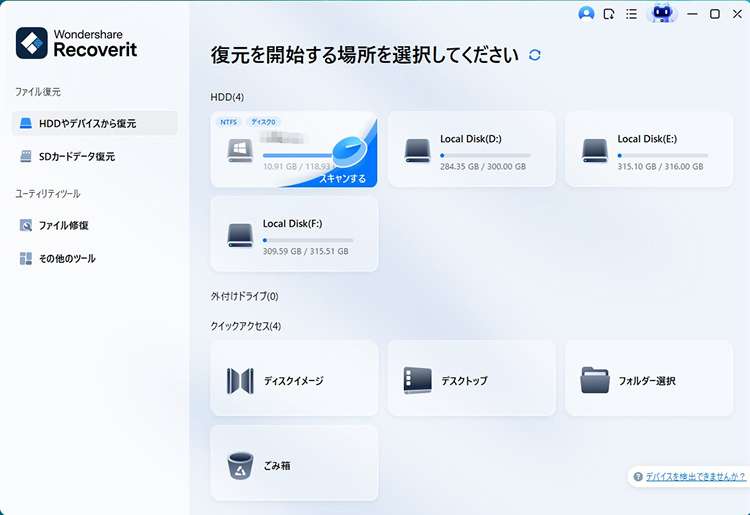
ステップ2 消えたデータをスキャンします。
スキャンしたいハードディスクをクリックすれば、スキャンが始まります。
スキャンは数分かかりますが、サイズの大きいファイルが多数存在する場合、時間かかる場合もあります。

ステップ3 消えたデータをプレビューして復元します。
パソコンのデータをスキャンした後、失われたファイル・フォルダがあるかどうかを確認するためにプレビューを行います。その後、復元したいパソコンのファイルにチェックを入れて、「復元する」をクリックすれば完了です!

Part5-2:無料版と有料版の機能比較表
Recoveritには無料版と有料版があり、それぞれできることが異なります。以下の比較表で、自分に必要な機能を確認してください。
| 機能 | 無料版 | 有料版(Pro) |
|---|---|---|
| 復元可能容量 | 合計500MBまで | 無制限 |
| クイックスキャン | ○ | ○ |
| ディープスキャン | ○ | ○ |
| プレビュー機能 | ○ | ○ |
| 対応ファイル形式 | 1000種類以上 | 1000種類以上 |
| 外部デバイス対応 | ○ | ○ |
| 破損動画の修復 | × | ○ |
| 起動不能PCからの復元 | × | ○ |
| 技術サポート | ○ | 優先サポート |
| 価格 | 無料 | 年間6,580円〜 |
無料版がおすすめの方
- 復元したいファイルが500MB以下の小容量データ
- まずは復元可能か試してみたい
- 基本的な復元機能で十分
有料版がおすすめの方
- 大容量の動画や大量の写真を復元したい
- 破損した動画ファイルを修復したい
- 起動しないPCからデータを救出する必要がある
Part5-3:特徴と他ソフトとの違い
Recoveritが他のデータ復元ソフトと比べて優れている点をまとめました。
Recoveritの独自機能と強み
| 機能 | 内容 | 他ソフトとの違い |
|---|---|---|
| 復元成功率99.5% | 業界トップクラスの高い復元率 | 多くのソフトは80〜90%程度 |
| AI技術搭載 | AI機能で破損ファイルを高精度復元 | 従来ソフトは手動復元のみ |
| 破損動画修復機能 | 復元後の動画が再生できない場合も修復可能 | 復元のみで修復機能がないソフトが多い |
| 起動不能PC対応 | ブータブルメディアを作成してOSなしで復元 | 起動するPCが前提のソフトが大半 |
| 日本語完全対応 | UI・マニュアル・サポートすべて日本語 | 海外製は日本語未対応や機械翻訳のみ |
特に破損動画の修復機能は、他のソフトにはほとんど見られない独自機能で、復元した動画ファイルが再生できない場合でも修復できる可能性があります。
まずは無料版でスキャンを試し、復元したいファイルが見つかれば無料枠内で復元、容量が足りない場合は有料版の購入を検討するのがおすすめです。
Part6:データ復元の注意点とリスク
データ復元ソフトは便利なツールですが、万能ではありません。この章では、無料ソフトの限界や注意すべきリスクについて解説します。正しく理解することで、適切な判断ができるようになります。
Part6-1:無料ソフトの限界を理解する
無料のデータ復元ソフトには、いくつかの制限があります。以下の限界を理解した上で使用しましょう。
無料ソフトの主な制限
| 制限項目 | 内容 | 影響 |
|---|---|---|
| 復元容量制限 | 100MB〜2GB程度まで | 大容量ファイルの復元には不向き |
| 機能制限 | ディープスキャンや高度な機能が使えない | 復元率が有料版より低くなる |
| サポート制限 | 技術サポートが受けられない | トラブル時に自力解決が必要 |
| 広告表示 | 一部ソフトは広告が表示される | 操作の邪魔になる場合がある |
無料ソフトで復元できないケース
- 物理的な故障 – HDDの物理的な破損、異音がする場合
- 完全に上書きされたデータ – 新しいファイルで完全に上書きされた領域
- 暗号化されたデータ – ランサムウェアなどで暗号化されたファイル
- SSDのTRIM後 – TRIM機能により完全に消去されたデータ
これらのケースでは、無料ソフトでは復元できない可能性が高く、専門業者への相談が必要です。
Part6-2:物理障害の場合は専門業者へ
データ復元ソフトが対応できるのは、論理障害(ソフトウェア的な問題)のみです。物理障害(ハードウェアの故障)の場合は、専門のデータ復旧業者に依頼する必要があります。
論理障害と物理障害の違い
| 障害タイプ | 原因例 | 症状 | 対応方法 |
|---|---|---|---|
| 論理障害 | 誤削除、フォーマット、ファイルシステム破損 | PCは正常に起動、ファイルが見えない | データ復元ソフトで対応可能 |
| 物理障害 | HDDの故障、水没、衝撃による破損 | 異音、認識しない、焼け焦げた臭い | 専門業者に依頼が必要 |
物理障害の兆候
以下のような症状が見られる場合は、すぐにPCの使用を停止し、専門業者に相談してください:
- カチカチ、カタカタといった異音がする
- PCがHDDを認識しない
- 焦げ臭い、変な臭いがする
- 水没や落下などの物理的な衝撃を受けた
物理障害の場合、素人が無理に復元を試みると、状態が悪化して復旧不可能になる恐れがあります。専門業者に任せるのが最善の選択です。
Part6-3:ダウンロード時のセキュリティ注意
データ復元ソフトをダウンロードする際は、セキュリティに十分注意してください。悪意のあるソフトやマルウェアが混入している偽サイトも存在します。
安全にダウンロードするための注意点
| 注意点 | 理由 | 対策 |
|---|---|---|
| 公式サイトからのみダウンロード | サードパーティサイトには改ざん版が存在 | 公式URLを確認、検索結果の上位が公式とは限らない |
| HTTPSを確認 | 暗号化されていないサイトは危険 | URLが「https://」で始まるか確認 |
| ウイルスチェック実施 | ダウンロードファイルにマルウェア混入の可能性 | ダウンロード後、ウイルス対策ソフトでスキャン |
| レビューを確認 | 評判の悪いソフトは避ける | 複数のレビューサイトで評価を確認 |
こんなソフトは危険
- 広告が異常に多い
- 勝手に他のソフトもインストールされる(バンドルウェア)
- 復元前に個人情報の入力を求められる
- 公式サイトの連絡先や運営会社情報が不明
本記事で紹介したソフトは、いずれも信頼性の高い開発元の製品ですが、ダウンロードする際は必ず公式サイトのURLを確認してください。

